mindmanager设置字体大小的简单操作教程
时间:2022-10-26 16:54
今天给大家讲的是mindmanager的设置方法,对mindmanager设置字体大小感兴趣的同学们就一起学习下具体方法吧!
mindmanager设置字体大小的简单操作教程

首先进行打开一个需要的编辑思维导图的文件,然后进行点击主功能中的 图表样式 的选项。
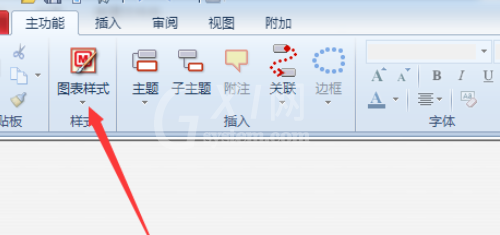
然后点击了图表样式之后,弹出了下拉菜单选中为 修改 的选项。
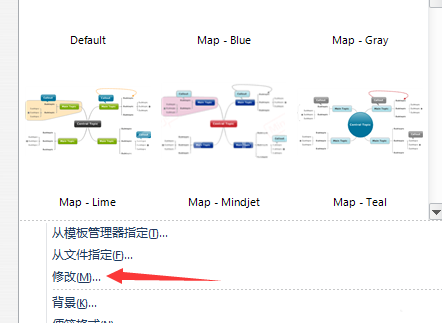
这样就会弹出了一个图表样式的界面当中,进行选中为字体和文本 的选项。
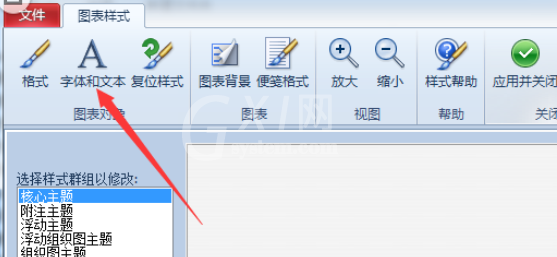
这时就会弹出了一个字体和文本的窗口界面当中,进行再大小中进行修改大小。
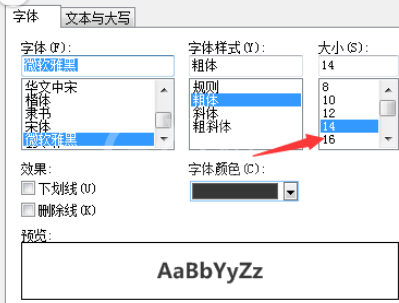
修改完了字体之后,进行点击 确定来进行保存当前设置。
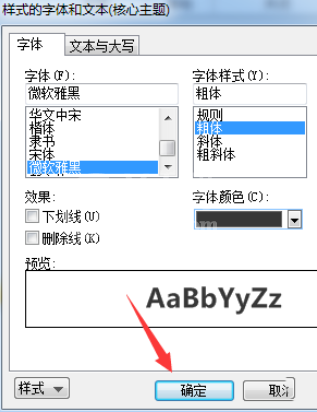
图表样式修改完成之后,进行点击应用并关闭来。
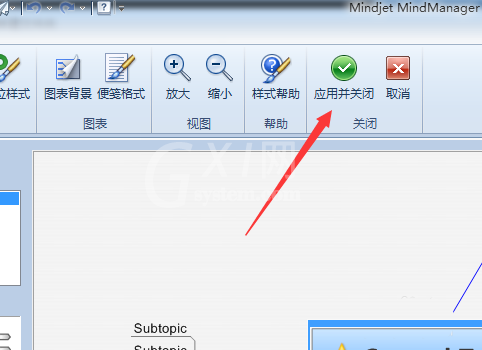
最后我们可以看到的在主题的字体大小被修改成功了。
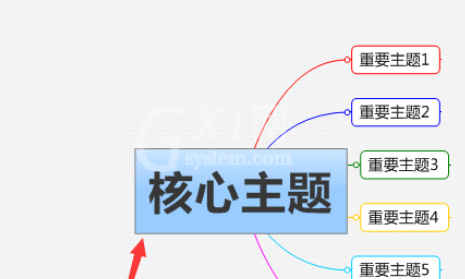
相信你们看完上文描述的mindmanager设置字体大小的具体流程介绍,应该都有所了解了吧!



























